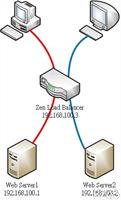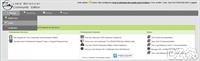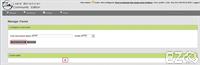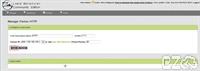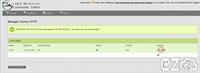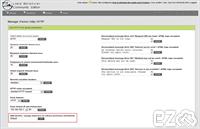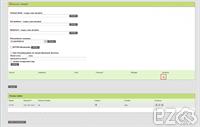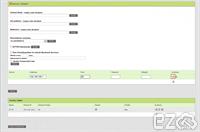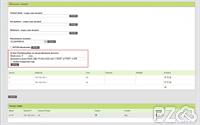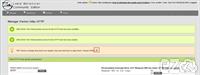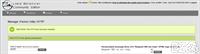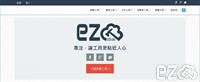網頁伺服器過多人就會造成卡住,此時就須要有多台伺服器才能應付需求,要如何整合伺服器資源,就需要透過 Load Balancer 負載平衡 裝置,自動分配資源到各台伺服器。
安裝可以參考上篇:
https://www.ez2o.com/Blog/Post/Free-Zen-Load-Balancer-Setup
本篇使用 Zen Load Balancer 分配 Http Server 流量,依照下圖結構為範例。
Zen Load Balancer 預設管理網頁為 HTTPS 444 Port,所以後台網址就是 https://<zenlb_ip_address>:444
預設帳號:admin
預設密碼:admin
進入管理頁面選擇 Manage > Farms
按下 Farms table 裡的 新增圖示,然後出現 Configure a new Farm 設定框,Farm Description Name 輸入名稱(英文、數字、中線,其他字元會發生異常) 及 Profile 選擇 HTTP,按下 Save & continue
選擇伺服器群組的對外IP,並且輸入 HTTP Port 預設 80,按下 Save
設定完成後按下編輯按鈕,進行主機設定
Add service. 輸入要新增的 Service 名稱,並且按下 Add
※ 此名稱只是用來辨識用的,不會對用戶端有任何影響
移動到 Service "Default" 框內,按下 新增按鈕,新增 Web 主機
輸入 Web Server 的 IP 及 Port,按下 儲存按鈕
※ 可以自行新增多台 Web Server
將 Use FarmGuardian to check Backend Servers. 打勾,這樣才可以監測主機是否正常,如果不正常就不導到那台主機。
Check every 輸入監測的間隔秒數,例如:5 秒
Command to check 輸入監測指令:check_http -H www.ez2o.com -I HOST -p PORT -e 200
-H www.ez2o.com 表示帶入 主機名稱
-I HOST 表示自動帶入 Server Address
-p PORT 表示自動帶入 Server Port
-e 200 表示回傳須為 http status 200
按下 Modify
設定完畢後按下 套用設定 按鈕
表示設定成功了
輸入 Farms IP 就可以成功連線到 Web Server
https://www.ez2o.com/Blog/Post/Free-Zen-Load-Balancer-Web-Server
https://www.ez2o.com/Blog/Post/579